Cách đăng nhập Instagram bằng faebook có thể bạn chưa biết
Instagram với số lượng ngời chơi, người quan tâm đông đảo đã làm cho phần mềm có chỗ đứng vững chắc. Instagram một phần mềm hiện cũng được xem như một trang mạng xã hội có hiệu ứng đẹp tuyệt vời và được nhiều người ưa chuộng sử dụng bởi những video, hình ảnh sinh động không thể rời mắt. Bài viết dưới đây sẽ chỉ cho bạn cách tạo tài khoản Instagram, cách đăng nhập Instagram bằng Facebook nhanh nhất, bạn hãy tham khảo nhé.

Cách tạo tài khoản, đăng nhập Instagram nhanh nhất
1. Cách đăng nhập Instagram
Bạn có những bức ảnh tuyệt đẹp, những video bạn tâm huyết và ưa thích, bạn muốn chúng trở nên sống động hơn nữa, bằng cách nào đó bạn đã biết đến Instagram và bạn không đăng nhập được instagram, bạn không biết cách nào để đăng nhập được vào phần mềm này, dưới đây sẽ chỉ cho bạn các bước đơn giản để đăng nhập vào Instagram nhé.

Các cách đăng nhập Instagram có thể bạn chưa biết
Cách đăng nhập Instagram trên máy tính
Hiện nay, Instagram tuy đã có phiên bản dành cho web, nhưng lại không có mục đăng ký mới, nên nếu bạn muốn sử dụng phần mềm chỉnh sửa ảnh Instagram trên máy tính, bạn buộc phải sử dụng tới công cụ giả lập BlueStacks.
– Bước 1: Nếu chưa có sẵn giả lập này trên máy, bạn có thể nhấp vào link dưới đây để tải về nhé: https://download.com.vn/bluestacks-app-player-1/download
Sau đó, bạn hãy truy cập vào trang web: https://tip.download.com.vn/huong-dan-thay-doi-tai-khoan-khi-su-dung-bluestacks-1991 để xem hướng dẫn thay đổi tài khoản BlueStacks và biết cách sử dụng nhé.
Sau khi bạn tải về và cài đặt thành công phần mềm, bạn mở BlueStacks App Player lên, và nhấp vào biểu tượng dấu tròn, màu trắng ở giữa màn hình.
– Bước 2: Bạn chọn tiếp vào mục Play Store.
– Bước 3: Tại đây, bạn hãy nhập từ khóa Instagram vào thanh tìm kiếm và Enter. Khi các kết quả hiện ra, chọn mục tương ứng.
– Bước 4: Bạn tiếp tục nhấp vào Install để tiến hành cài đặt Instagram cho máy tính của mình.
– Bước 5: Bạn chọn vào Accept để chấp nhận.
Bạn hãy chờ một chút đê quá trình cài đặt phần mềm hoàn thành, sau đó bạn ấn vào thanh Open để mở.
– Bước 5: Để đăng nhập vào Instagram các bạn phải tạo tài khoản, sau đó các bạn nhập địa chỉ email mà mình đang sử dụng vào và chọn biểu tượng Next.
– Bước 6: Bạn hãy nhập lại địa chỉ email, chọn tên đăng nhập Instagram và mật khẩu đăng nhập, sau đó chọn tiếp biểu tượng Next.
– Bước 5: Bạn kích chọn Skip và xác nhận Yes, Skip ở các bước tiếp theo.
Vậy đó là tất cả các bước đăng nhập Instagram trên máy tính, từ giờ bạn không phải lo rằng không đăng nhập được instagram trên máy tính nhé.
Đăng nhập Instagram bằng facebook trên máy tính
Sau khi bạn tải phần mềm Instagram về máy tính của bạn giống như các bước bên trên, bạn có thể sử dụng bằng cách đăng nhập bằng Facebook thay vì chọn đăng nhập bằng Gmail bạn nhé.
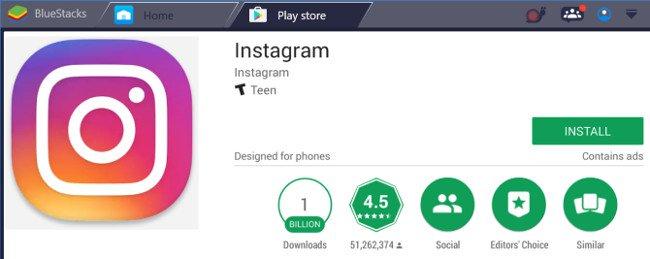
Giao diện sử dụng phần mềm Instagram trên máy tính
2. Đăng nhập Instagram bằng facebook
Để có thể đăng nhập Instagram bằng Facebook bạn phải có tài khoản Facebook nhé. Nếu bạn chưa có bạn có thể tạo tài khoản Facebook nhanh nhất bằng số điện thoại và gmail của mình. Ở đây bạn có thể đăng nhập Instagram bằng tài khoản Facebook của mình bằng điện thoại hay máy tính tùy thích nhé.
Dưới đây là cách đăng nhập Instagram bằng Facebook trên điện thoại di động, bạn tham khảo nhé.
– Bước 1: Bạn hãy tải phần mềm về và cài đặt ứng dụng Instagram trên di động của mình
– Bước 2: Bạn truy cập và ứng dụng
– Bước 3: Tại giao diện trên màn hình điện thoại, ở tab Đăng ký thay vì chỗ Nhập mail của bạn, bạn hãy chọn Đăng nhập bằng Facebook
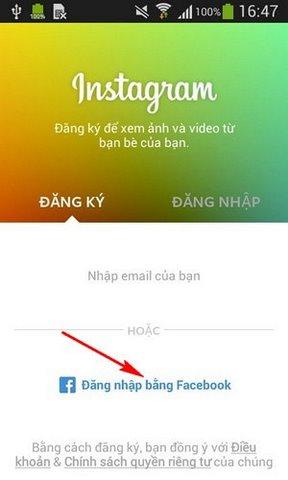
Chọn biểu tượng đăng nhập bằng Facebook trên giao diện màn hình điện thoại
– Bước 4: Bạn hãy đăng nhập vào tài khoản Facebook bạn muốn sử dụng để đăng ký tài khoản trên Instagram của mình
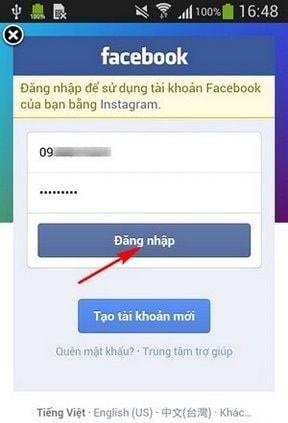
Nhập thông tin đăng nhập tài khoản Facebook để truy cập Instagram
– Bước 5: Sau khi bạn đã nhập thông tin cần thiết, bạn tiếp tục nhấp đăng nhập tài khoản
– Bước 6: Sau đó, Instagram sẽ hỏi bạn có cho phép Instagram lấy thông tin từ tài khoản Facebook để tạo tài khoản hay không và ở đây bạn nhấp OK
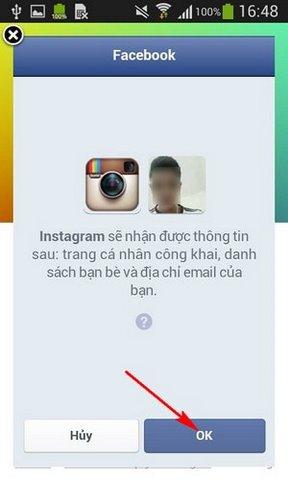
Nhấp Ok để đăng nhập vào tài khoản Instagram
– Bước 7: Bạn có thể lựa chọn những người bạn bạn muốn theo dõi trên Instagram để theo dõi cũng như kết bạn, trò chuyện, ngoài ra, những người này là những người bạn của bạn trên Facebook và cũng đang có tài khoản trên Instagram đã kết nối với Facebook bạn nhé.
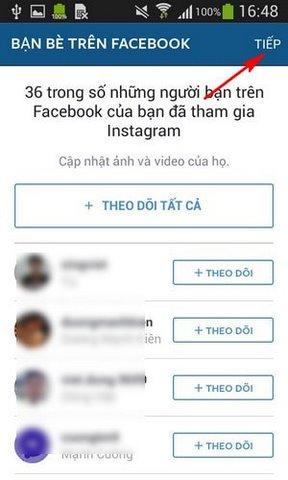
Hoàn tất đăng ký bằng việc tìm kiếm, kết nối với bạn bè từ tài khoản Facebook nếu bạn muốn
Khi bạn hoàn thành tất cả các bước nêu trên, bạn đã có một tài khoản Instagram rất đơn giản mà không cầu kỳ ở khâu tạo tài khoản và đăng nhập. Bạn có thể trải nghiệm những điều thú vị từ phần mềm Instagram mang lại nhé. Mọi khoảnh khắc, hình ảnh, video đẹp nhất sẽ được lưu giữ trên Instagram của chính bạn, người khác cùng xem và thưởng thức chúng nhé.
Nhiều người cũng thắc mắc đăng nhập instagram bằng facebook thì mật khẩu là gì? Đăng nhập Instagram bằng Facebook không cần mật khẩu nếu như bạn đã đăng nhập bằng Facebook rồi và kết nối với Instagram bạn nhé.
Ngoài ra đăng nhập Instagram bằng Facebook trên Windows Store có thể bạn chưa biết.
Instagram chưa đưa ra chương trình chính thức dành cho máy tính Windows, nhưng nó có một ứng dụng trên Windows 10 Store bạn đã biết chưa. Cài đặt phần mềm và đăng nhập bằng tài khoản của bạn, sau đó bạn sẽ thấy một giao diện trên màn hình máy tính tương tự với giao diện trên điện thoại của bạn.
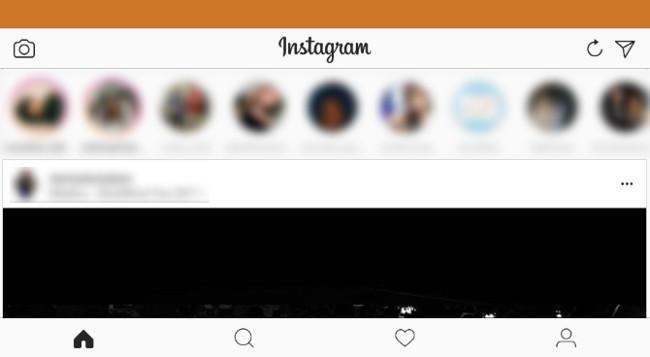
Giao diện msy tính trong ứng dụng Instagram
Phiên bản này cũng giống như phiên bản Android và iOS, bạn có thể xem Stories của những người bạn theo dõi, bạn bè của bạn, gửi tin nhắn trực tiếp và xem bảng tin trong Instagram. Các tab ở cuối cho phép bạn tìm kiếm người dùng, bạn bè của bạn, xem hoạt động của bạn và thực hiện các thay đổi cho hồ sơ cá nhân của mình.
Cách xóa tài khoản instagram đăng nhập bằng facebook hiện đang có rất nhiều, bạn muốn xóa tài khoản của mình vì một lý do nào đó, bạn có thể truy cập vào mạng, sẽ có rất nhiều trang hướng dẫn chi tiết cụ thể, hỗ trợ bạn tất cả những gì có thể. Trên đây là một số cách đăng nhập, tạo tài khoản Instagram, bạn hãy tham khảo nhé.
